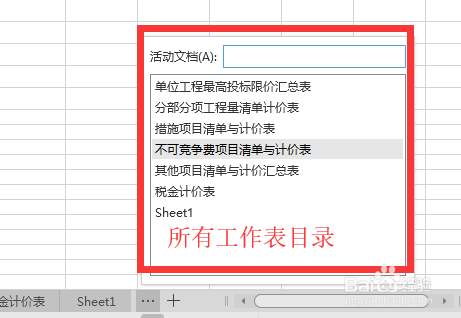1、第一:选中多个工作表。1.选定不连续的工作表。先选中第一个工作表,然后按住“Ctrl”键再点击其他工作表,即可选中不连续工作表。

2、快速选取连续工作表。按住“Shift”键,再点击连续工作表中的首项和尾项,即可完成选中。3.选中所有工作表。选中任意一个工作表后,右击——“选定全部工作表”。


3、第二:隐藏工作表。当工作表完成编辑后,如果还保留在下方目录中,会影响后续编辑。用之前介绍的方法选中需要隐藏的工作表,右击——“隐藏”,即可发现目录中这些工作表消失了。

4、第三:取消隐藏工作表。在目录中选择任意工作表,右击——“取消隐藏”,会弹出已被隐藏的工作表谱驸扌溺列表。按住“Shift”键选取需要恢复的工作表,点击确定,隐藏的工作表又会回到原来的位置了。

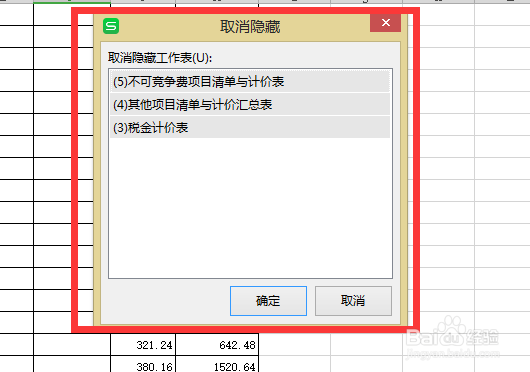
5、第四:巧用工作表标签颜色。当一些工作表命名相似时,处理起来容易混淆。人对于颜色的敏感度要高于文字,可以选中工作表,右击——“工作表标签颜色”——选择颜色,即可用颜色对工作表加以区分,如下图所示。


6、第五:锁定保护工作表。当我们编辑完工作表,但还需要拷贝里面的内容而不想隐藏工作表时,可以选中工作表——右击——“保护工作表”——设置密码和权限,比如设置为仅可以复制单元格。这样就不会对工作漉胜衲仰表进行失误操作了。

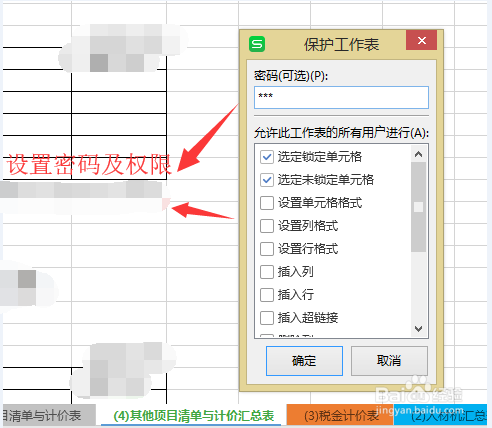
7、第六:显示/查找所有工作表。因为下方滚动条处显示的工作表有限,我们可以点击右下角“...”按钮显示所有工作表进行选择。我们还可以用如图所示的搜索功能,搜索找出我们需要的工作表。